نحوه تنظیم Face Unlock در پیکسل 7
در اینجا ساده ترین راه برای تنظیم Face Unlock در پیکسل 7 وجود دارد.
گوگل ویژگیهای جدیدی را به جدیدترین سری پیکسل ۷ خود اضافه کرده است، از جمله Face Unlock. این ویژگی در سری Pixel 6 در دسترس نبود و کاربران میتوانند در صورتی که میخواهند دستگاه خود را ایمن نگه دارند، گزینهای بین رمز عبور سنتی یا باز کردن قفل اثر انگشت داشته باشند.
خوشبختانه، اکنون به جدیدترین دسته از تلفن ها اضافه شده است و گزینه استفاده از قفل اثر انگشت همچنان وجود دارد. اگر میخواهید بدانید چگونه میتوانید تنها با چند مرحله ساده، Face Unlock را در Pixel 7 خود راهاندازی کنید، مطمئن شوید که به خواندن ادامه میدهید.
آنچه شما نیاز دارید:
نسخه کوتاه
- به تنظیمات بروید
- بر روی Security کلیک کنید
- Face and Fingerprint Unlock را فشار دهید
- روی Face Unlock کلیک کنید
- روی Set up Face Unlock ضربه بزنید
- سر خود را در دایره قرار دهید
- پس از اتمام فرآیند، Done را فشار دهید
-
گام
1به تنظیمات بروید

برای شروع فرآیند به تنظیمات بروید. با پایین کشیدن پانل اعلان و ضربه زدن بر روی نماد چرخ دنده کوچک می توانید این مورد را پیدا کنید.

-
گام
2بر روی Security کلیک کنید

از Settings روی دکمه Security کلیک کنید

-
گام
3Face and Fingerprint Unlock را فشار دهید

از صفحه امنیت روی گزینه Face and Fingerprint Unlock کلیک کنید.

-
گام
4روی Face Unlock کلیک کنید

از بین گزینه های ارائه شده، روی دکمه ای به نام Face Unlock کلیک کنید.

-
گام
5روی Set up Face Unlock ضربه بزنید

دکمه کوچک با عنوان Set up Face Unlock را پیدا کنید و روی آن کلیک کنید تا به مرحله بعدی بروید.

-
گام
6سر خود را در دایره قرار دهید

دستورالعملهای روی صفحه را برای تنظیم Face Unlock خود دنبال کنید. توصیه می کنیم این کار را در محیطی با نور روشن انجام دهید و از چیزی که معمولاً روی صورت شما نیست، مانند عینک یا ماسک، استفاده نکنید.

-
گام
7پس از اتمام فرآیند، Done را فشار دهید

هنگامی که از نتایج راضی شدید، روی Done کلیک کنید تا فرآیند به پایان برسد.

عیب یابی
بله، شما می توانید بیش از یک نفر را به Face Unlock اضافه کنید.
بله، میتوانید اثر انگشت و قفل با چهره را همزمان تنظیم کنید، اما میتوانید فقط از گزینه باز کردن قفل اثر انگشت استفاده کنید.
لینک کوتاه مقاله : https://5ia.ir/KylQmn
کوتاه کننده لینک
کد QR :

 t_98zoom@ به کانال تلگرام 98 زوم بپیوندید
t_98zoom@ به کانال تلگرام 98 زوم بپیوندید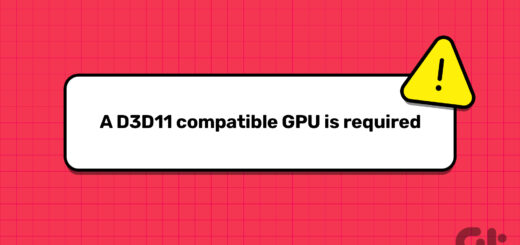
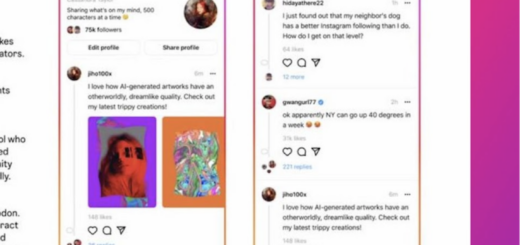






آخرین دیدگاهها